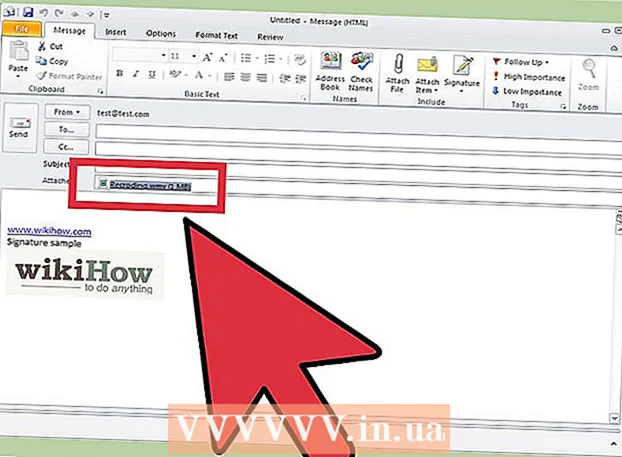Autore:
Virginia Floyd
Data Della Creazione:
6 Agosto 2021
Data Di Aggiornamento:
1 Luglio 2024
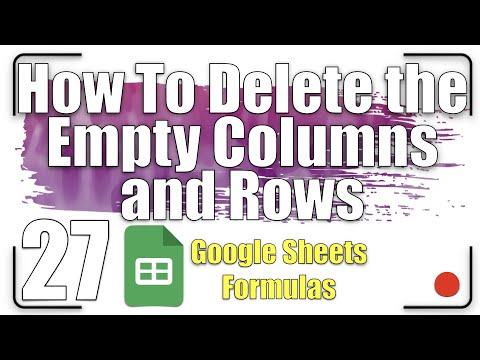
Contenuto
- Passi
- Metodo 1 di 3: Eliminazione di righe singolarmente
- Metodo 2 di 3: utilizzo di un filtro
- Metodo 3 di 3: utilizzo di componenti aggiuntivi
In questo articolo imparerai tre modi per rimuovere le righe vuote in Fogli Google. Le righe vuote possono essere rimosse singolarmente, utilizzando un filtro o utilizzando un componente aggiuntivo personalizzato che rimuoverà tutte le righe e le celle vuote.
Passi
Metodo 1 di 3: Eliminazione di righe singolarmente
 1 Apri il tuo browser e vai a questo indirizzo: https://sheets.google.com. Se accedi automaticamente a Google, vedrai un elenco di documenti associati al tuo account.
1 Apri il tuo browser e vai a questo indirizzo: https://sheets.google.com. Se accedi automaticamente a Google, vedrai un elenco di documenti associati al tuo account. - Accedi a Google se non l'hai già fatto.
 2 Fai clic su un documento in Fogli Google.
2 Fai clic su un documento in Fogli Google. 3 Fare clic sul numero di riga con il tasto destro del mouse. Le righe sono numerate nella colonna grigia a sinistra.
3 Fare clic sul numero di riga con il tasto destro del mouse. Le righe sono numerate nella colonna grigia a sinistra.  4 Clicca su Elimina riga.
4 Clicca su Elimina riga.
Metodo 2 di 3: utilizzo di un filtro
 1 Apri il tuo browser e vai a questo indirizzo: https://sheets.google.com. Se accedi automaticamente a Google, vedrai un elenco di documenti associati al tuo account.
1 Apri il tuo browser e vai a questo indirizzo: https://sheets.google.com. Se accedi automaticamente a Google, vedrai un elenco di documenti associati al tuo account.  2 Fai clic su un documento in Fogli Google.
2 Fai clic su un documento in Fogli Google. 3 Fare clic e trascinare il cursore sul documento per selezionare tutti i dati.
3 Fare clic e trascinare il cursore sul documento per selezionare tutti i dati. 4 Vai alla scheda Dati. Si trova nella barra dei menu nella parte superiore della finestra.
4 Vai alla scheda Dati. Si trova nella barra dei menu nella parte superiore della finestra.  5 stampa Crea filtro.
5 stampa Crea filtro. 6 Fare clic sull'icona del triangolo verde nella cella in alto a sinistra.
6 Fare clic sull'icona del triangolo verde nella cella in alto a sinistra. 7 stampa Ordina A → Zper spostare tutte le celle vuote verso il basso.
7 stampa Ordina A → Zper spostare tutte le celle vuote verso il basso.
Metodo 3 di 3: utilizzo di componenti aggiuntivi
 1 Apri il tuo browser e vai a questo indirizzo: https://sheets.google.com. Se accedi automaticamente a Google, vedrai un elenco di documenti associati al tuo account.
1 Apri il tuo browser e vai a questo indirizzo: https://sheets.google.com. Se accedi automaticamente a Google, vedrai un elenco di documenti associati al tuo account.  2 Fai clic su un documento in Fogli Google.
2 Fai clic su un documento in Fogli Google. 3 Vai alla scheda Componenti aggiuntivi. Si trova nella barra dei menu nella parte superiore della finestra.
3 Vai alla scheda Componenti aggiuntivi. Si trova nella barra dei menu nella parte superiore della finestra.  4 stampa Installa componenti aggiuntivi.
4 stampa Installa componenti aggiuntivi. 5accedere Rimuovi le righe vuote nella casella di ricerca e fare clic su Entra
5accedere Rimuovi le righe vuote nella casella di ricerca e fare clic su Entra 6 Fare clic sul pulsante + Gratis a destra del nome del componente aggiuntivo. L'icona di questo componente aggiuntivo ha l'immagine di una gomma.
6 Fare clic sul pulsante + Gratis a destra del nome del componente aggiuntivo. L'icona di questo componente aggiuntivo ha l'immagine di una gomma.  7 Fai clic sul tuo account Google. Se disponi di più account, ti verrà chiesto di scegliere dove installare il componente aggiuntivo.
7 Fai clic sul tuo account Google. Se disponi di più account, ti verrà chiesto di scegliere dove installare il componente aggiuntivo.  8 Clicca su Permettere.
8 Clicca su Permettere. 9 Fare nuovamente clic sulla scheda Componenti aggiuntivisituato nella parte superiore della barra dei menu.
9 Fare nuovamente clic sulla scheda Componenti aggiuntivisituato nella parte superiore della barra dei menu. 10 Fare clic su componente aggiuntivo Rimuovi righe vuote (e altro).
10 Fare clic su componente aggiuntivo Rimuovi righe vuote (e altro). 11 stampa Elimina righe/colonne vuote (Rimuovi righe/colonne vuote). Successivamente, le opzioni del componente aggiuntivo appariranno nella colonna a destra.
11 stampa Elimina righe/colonne vuote (Rimuovi righe/colonne vuote). Successivamente, le opzioni del componente aggiuntivo appariranno nella colonna a destra.  12 Fare clic sulla cella grigia vuota nell'angolo in alto a sinistra della tabella per selezionare l'intera tabella.
12 Fare clic sulla cella grigia vuota nell'angolo in alto a sinistra della tabella per selezionare l'intera tabella.- O semplicemente premi sulla tastiera Ctrl+UN.
 13 stampa Elimina. Questo pulsante è tra le opzioni aggiuntive.
13 stampa Elimina. Questo pulsante è tra le opzioni aggiuntive.